- Tikrai apmaudu, kai PDF failai nebus atidaryti dėl pasenusio „Adobe Reader“ ar sugadintų PDF failų.
- Jei atnaujinę „Windows 10“ negalite atidaryti PDF failų, patikrinkite, ar nėra „Adobe Reader“ nustatymų.
- Be to, įsitikinkite, kad „Adobe Reader“ arba „Acrobat“ yra numatytoji programa, skirta atidaryti PDF failus.
- Galite pabandyti taisyti programą, jei neatidaromas PDF failas ir esate tikri, kad jis nėra sugadintas.

Padarykite visus dokumentus prieinamus ir saugius naudodami „Adobe Acrobat Reader“. Šis dokumentų valdymo įrankis taip pat leis jums pasirašyti el. Paštu ir sukurti oficialias formas, kad sutaupytumėte laiko darbe. Įsigykite jį savo asmeniniam kompiuteriui ir galėsite:
- Atidarykite, atspausdinkite ir redaguokite visus savo PDF ir kitus failų tipus
- Paprasčiau užpildykite PDF formas
- Svarbiausi dokumentai turi būti užšifruoti
Gaukite visas programas už ypatingą kainą!
Pasaulinė dokumentų valdymo programinė įranga Nr.1 dabar yra už puikią kainą, todėl paskubėkite!
Ar neseniai atnaujinote savo kompiuterį ar įdiegėte „Windows 10“ ir dabar kyla problemų atidarant PDF failus?
Tada jūs patekote į reikiamą vietą. Yra daug veiksnių, kurie gali užkirsti kelią PDF failo atidarymui programoje „Acrobat“ arba Adobe Reader, įskaitant „Reader“ ar „Acrobat“, yra pasenusi arba sugadintas pdf failas.
Be to, ši problema gali kilti, jei failai buvo sukurti naudojant ne „Adobe“ programas arba bandote atidaryti įtartinus failus PDF failus. Be to, gali būti pažeista pati programa „Reader“ arba „Acrobat“.
Bandant atidaryti PDF failą, sistema nepateikia jokio klaidos pranešimo ir neatidaro failo. Kelias sekundes pasirodo tik užimta piktograma ir tada nieko, net nemirksi naujas langas / rėmas.
Ši problema taip pat gali būti vadinama visų „Windows 10“ problemų problemomis. Šioje pamokoje aptarsime priežastis ir pateiksime sprendimus, kurie gali išspręsti problemas. Taigi pradėkime.
Ką daryti, jei negaliu atidaryti PDF failų „Adobe Reader“?
1. Įdiekite naujausią „Adobe Acrobat“ versiją
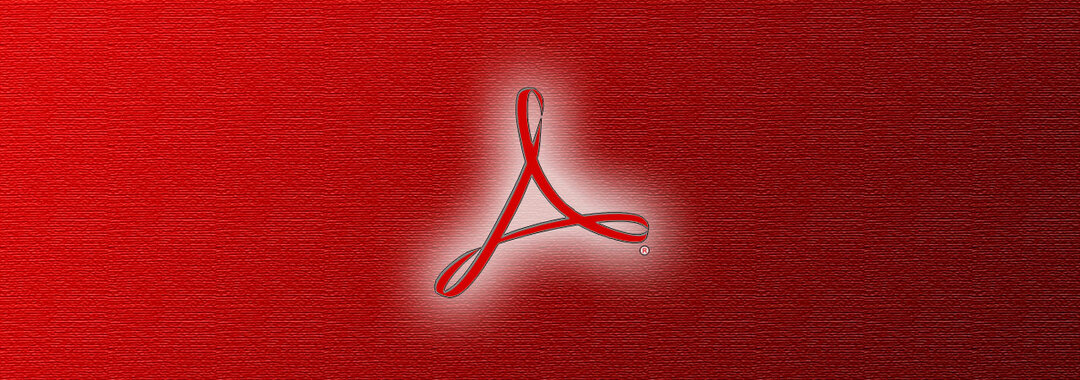
Jei naudojate pasenusią „Adobe Acrobat“ versiją, gali būti netinkama atidaryti visus PDF failus. „Adobe“ reguliariai atnaujina „Acrobat“ ir „Reader“ programas.
Štai kodėl galime tik paraginti atsisiųsti programinę įrangą iš oficialaus „Adobe“ platinimo puslapio. Būdami ten, pasirinkite dabartinę OS sistemos versiją ir paspauskite Parsisiųsti dabar mygtuką.
Paėmęs naujausią versiją greičiausiai išspręsite konfliktus su jūsų sistema. Tai padarys didžiulį skirtumą, jei dabartinis bus sugadintas.
Be to, naujausi pataisymai ir saugos patobulinimai leis „Adobe Acrobat“ visada veikti sklandžiai.

„Adobe Acrobat Reader“
Išspręskite visas su PDF susijusias problemas, o ne failams atidaryti naudodami žinomiausią pasaulyje PDF redaktorių ir skaitytuvą.
2. Paleisdami išjunkite apsaugotą režimą
- Atviras Skaitytojas. Norėdami lengvai pasiekti, paieškos laukelyje galite įvesti „Adobe“.
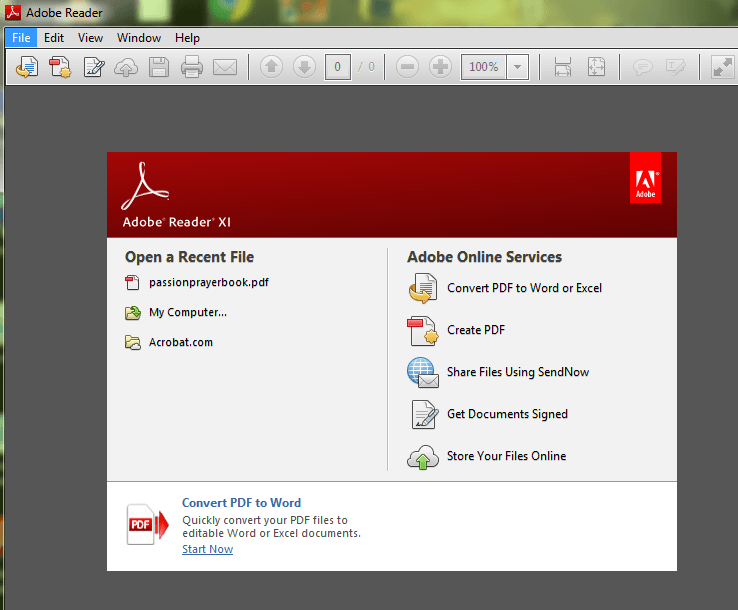
- Spustelėkite Redaguoti mygtuką viršutiniame kairiajame kampe.
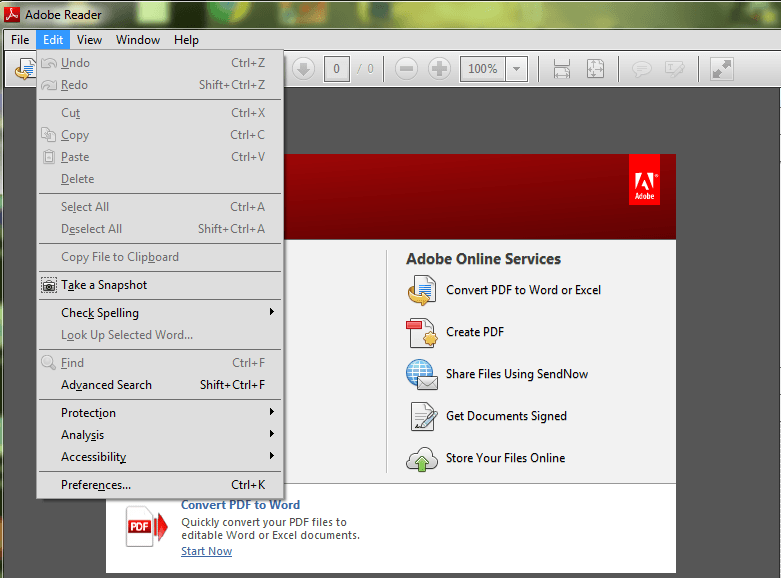
- Slinkite žemyn Redaguoti meniu, kol pamatysite Nuostatos, tada spustelėkite jį.
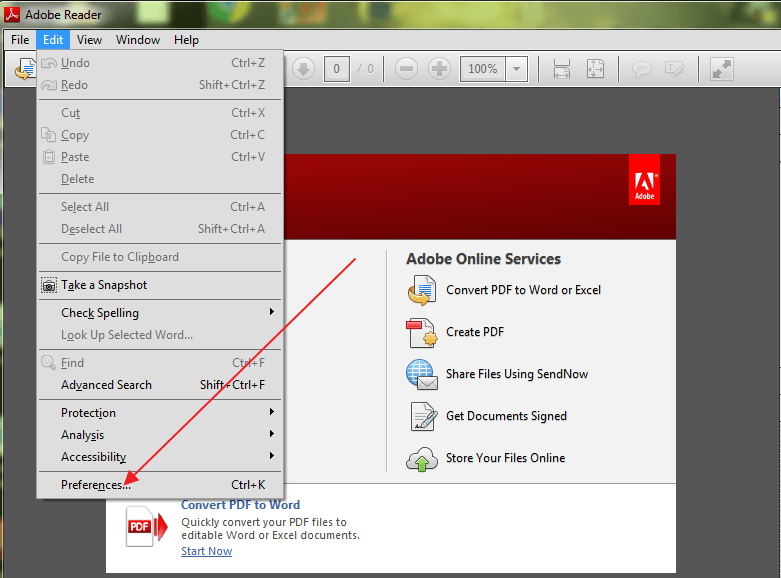
- Atsidarys naujas langas su įvairiomis kategorijomis. Pasirinkite Saugumas padidėja spustelėdami jį.
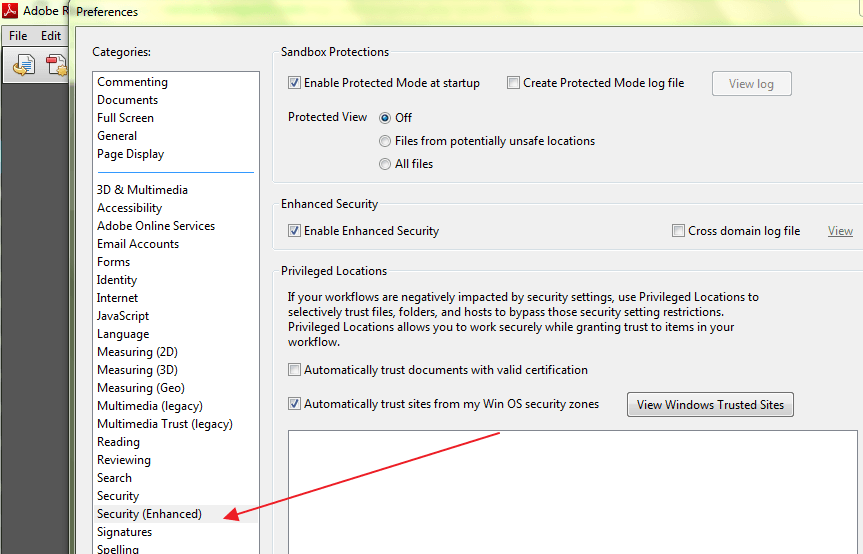
- Pagal Smėlio dėžės apsaugos, išjungti Apsaugotas režimas paleidimo metu atžymėdami langelį.
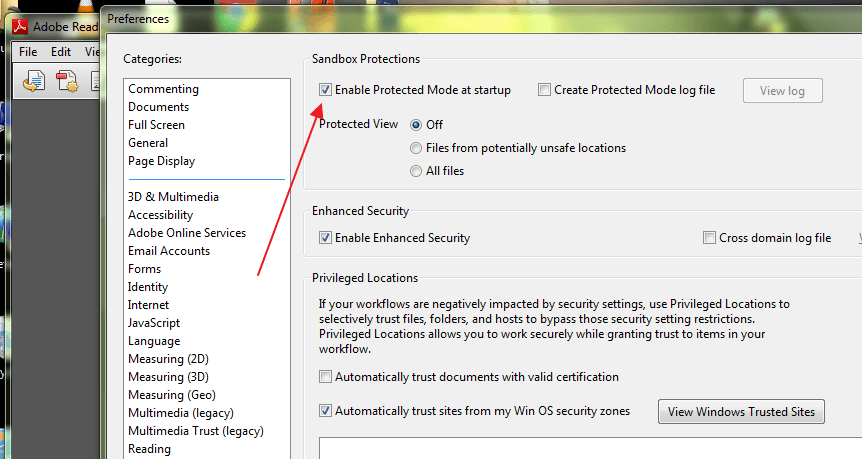
- Daugelis vartotojų pranešė išsprendę problemą atlikdami šią procedūrą.
Pastaba: Šios problemos esmė slypi nustatymuose. Jei pirmiau nurodyta procedūra neišsprendžia problemos, skaitykite toliau, norėdami sužinoti, kokia gali būti priežastis, ir galimą problemos sprendimo būdą.
Atsisiųskite trečiosios šalies universalų failų atidarymo priemonę

Jei negalite išspręsti šių problemų, primygtinai rekomenduojame naudoti trečiosios šalies įrankį. „FileViewer Plus“ yra universali „Windows“ failų peržiūros programa, galinti atidaryti ir rodyti daugiau nei 300 skirtingų tipų failų.
Nauja atnaujinta versija siūlo patobulintą PDF palaikymą, kad būtų lengviau atvaizduoti, ir konvertuoja PDF rinktinai po puslapį.
Galite atsisiųsti nemokamą visiškai funkcionalų bandymą iš oficialios svetainės arba nusipirkti už prieinamą kainą.
⇒ Atsisiųskite „FileViewer Plus“ čia
3. Paprašykite siuntėjo išsiųsti failą iš naujo, jei jis yra sugadintas
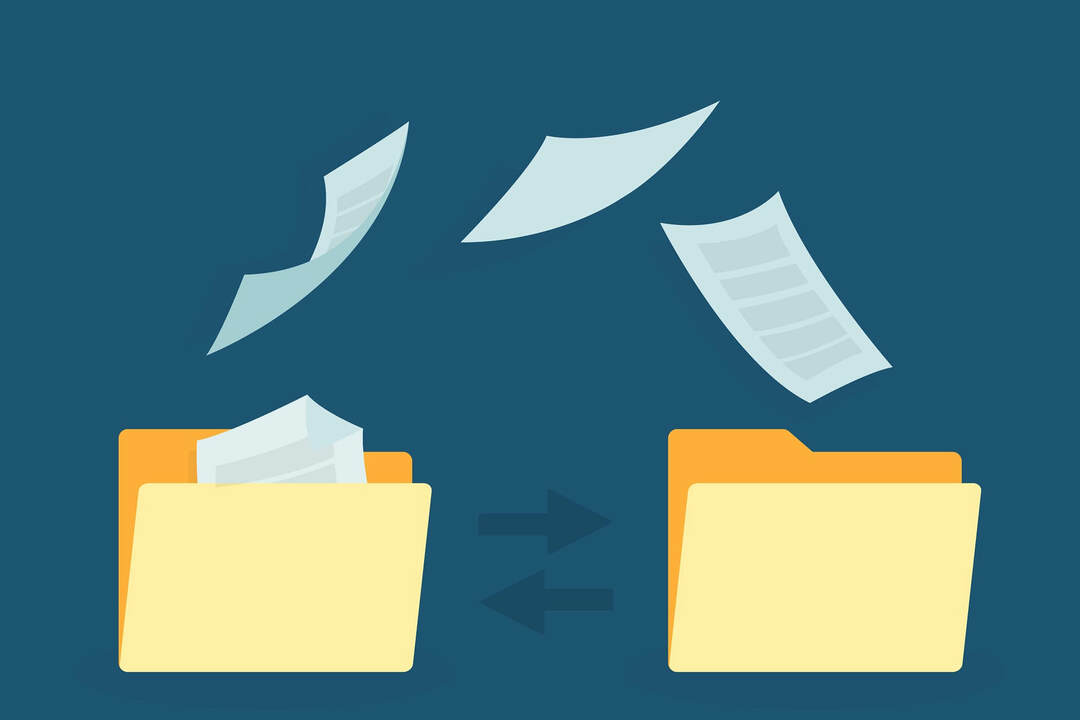
Tai nėra labai dažna problema, tačiau gali būti, kad programa, kuri buvo naudojama PDF rinkmenai sukurti, ją sukūrė ne tobulai. Kartais PDF faile taip pat gali būti sugadintų duomenų.
Be to, jei failas buvo perkeltas naudojant USB ar svetainę, yra tikimybė, kad jis gali būti neperkeltas į atmintinę ar įkelta į svetainę.
Lengviausias būdas tai sužinoti yra pabandyti atidaryti kitą PDF failą ir, jei jis atsidarys, žinosite, kad atitinkamas failas yra sugadintas. Paprasčiausias sprendimas yra paprašyti siuntėjo išsiųsti failą iš naujo.
Jau anksčiau rašėme apie sugadintus PDF failus. Pažymėkite šį puslapį, jei jums to prireiks vėliau.
4. Grįžkite į ankstesnę versiją, jei norite neatitinkančių PDF failų

Kartais galite pabandyti atidaryti kelis PDF failus „Windows 10“ kompiuteryje ir jų nepavyksta atidaryti, nes jie sukurti iš ne „Adobe“ produktų.
Iš ne „Adobe“ produktų sukurti PDF failai ne visada atitinka PDF standartus ir specifikacijas, todėl neatidaromi „Adobe Acrobat“ ar „Reader“.
Be to, ankstesnės „Adobe Acrobat“ ar „Reader“ versijos nėra tokios griežtos kaip naujesnės. Taigi, naudojant naujausią versiją, gali nepavykti atidaryti PDF failo, kurį atidarėte senesnėje programos versijoje.
Jei pasitikite failo kūrėju ir jo kilme, turėtumėte apsvarstyti galimybę grįžti į ankstesnę „Acrobat“ arba „Reader“ versiją, kad atidarytumėte failą.
Norėdami grįžti į senesnę versiją, pirmiausia turėsite pašalinti „Reader“ arba „Acrobat“ versiją, esančią jūsų diske.
5. Remonto programos diegimas
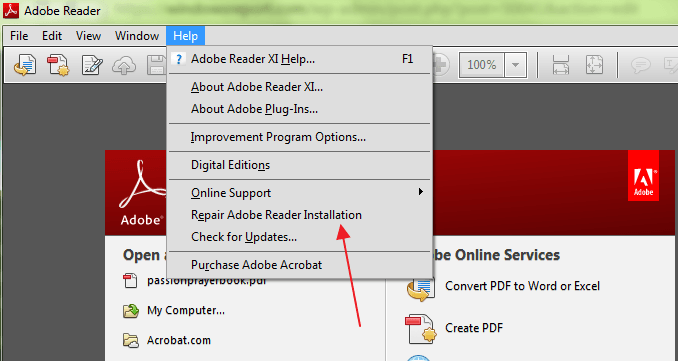
„Adobe Acrobat“ ar skaitytojas, arba ištekliai, kuriais jie remiasi, gali būti sugadinti, todėl negali veiksmingai atlikti savo funkcijų. Išeitis yra taisyti instaliaciją.
Galite atlikti valdymo procedūrą naudodami valdymo skydą arba atidaryti programą ir pasirinkti Pagalba > Remonto programos diegimas kas yra lengviau.
Dauguma problemų, su kuriomis susidursite atidarydami PDF failus, kils dėl vieno iš aukščiau aptartų atvejų. Taip pat svarbu užtikrinti, kad jūsų operacinė sistema atpažintų PDF.
Pavyzdžiui, „Microsoft Edge“ yra ne tik numatytoji „Windows 10“ naršyklė, bet ir numatytasis PDF skaitytuvas. Galite tai pakeisti, kad „Reader“ arba „Acrobat“ taptumėte numatytuoju PDF skaitytuvu.
Pirmiau minėti sprendimai padės išspręsti PDF failų, kurie nebus atidaryti atnaujinus sistemą, problemą.
Ar šis straipsnis jums buvo naudingas? Leiskite mums išgirsti jūsų mintis toliau pateiktame komentarų skyriuje.
Dažnai užduodami klausimai
Pažeisti PDF failai - dažniausios šios problemos priežastys. Mūsų greitame vadove galite rasti Neatidaromi PDF failai.
Mes parengėme taikomus šios grėsmingos problemos sprendimus ir galite sekti mūsų vadovas, jei jūsų PDF failas neatsidaro programoje „Outlook“.
Diegimo failas gali būti sugadintas. Perskaitykite mūsų vadovą ir vadovaukitės jais paprastų sprendimų, jei negalite įdiegti „Adobe Reader“.


